如何重新獲得對硬碟的存取權限,修復無法開啟硬碟的錯誤

在本文中,我們將指導您如何在硬碟發生故障時重新造訪硬碟。讓我們一起來看看吧!
我們可以理解,在您的 Android 手機上使用任何應用程序時,彈出廣告可能會很煩人。Android 設備用戶通常會在 Android 應用程序甚至瀏覽器上看到如此多的廣告。有不同類型的廣告,例如橫幅廣告、整頁廣告、彈出廣告、視頻、AirPush 廣告等。這些廣告可能會破壞您在設備上使用特定應用程序的體驗。當您在設備上執行某些重要任務時,頻繁出現的廣告可能會令人沮喪。因此,在本指南中,我們提供了一些解決方案,可以幫助您解決頻繁彈出廣告的問題。所以這裡有一個關於如何在你的 Android 手機上去除廣告的指南。
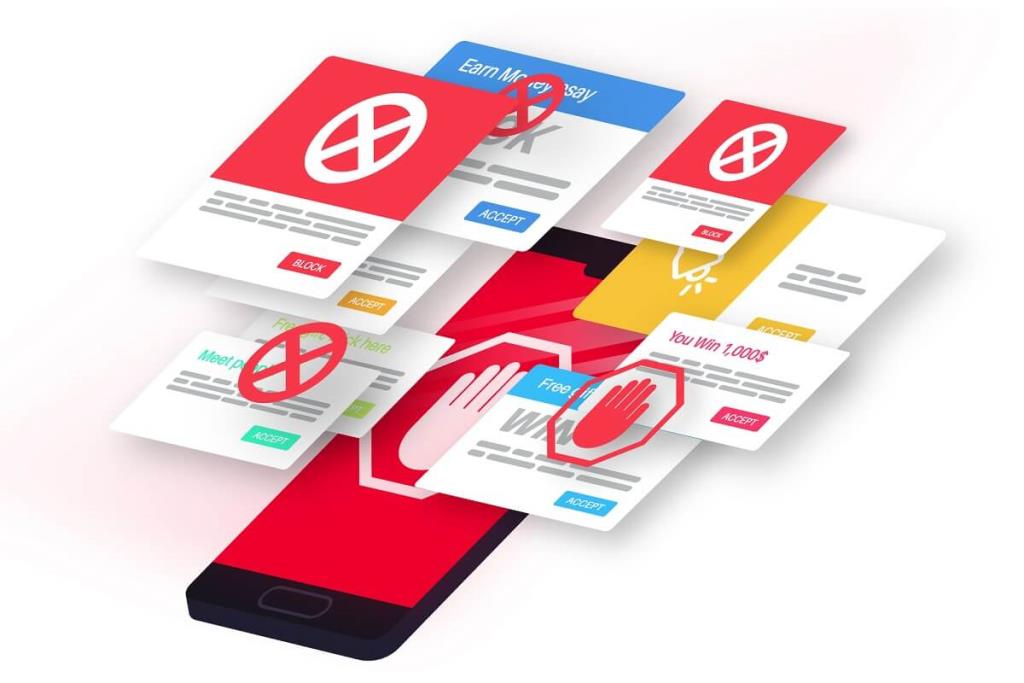
內容
由於您以彈出窗口或橫幅廣告的形式看到贊助廣告,大多數免費應用程序和網站都為您提供免費內容和免費服務。這些廣告幫助服務提供商為用戶提供免費服務。您看到彈出式廣告是因為您在 Android 設備上使用特定應用程序或軟件的免費服務。
我們列出了您可以用來輕鬆清除 Android 手機上的廣告的方法:
Google chrome 是大多數 Android 設備上的默認瀏覽器。但是,您在使用瀏覽器時可能會在 Chrome 中遇到彈出式廣告。谷歌瀏覽器的好處在於它允許用戶在瀏覽網頁時禁用彈出廣告。請按照以下步驟禁用 Chrome 上的彈出窗口:
1.在您的 Android 設備上啟動Google Chrome。
2. 點擊屏幕右上角的三個垂直點。
3. 進入設置。

4. 向下滾動並點擊“站點設置”。
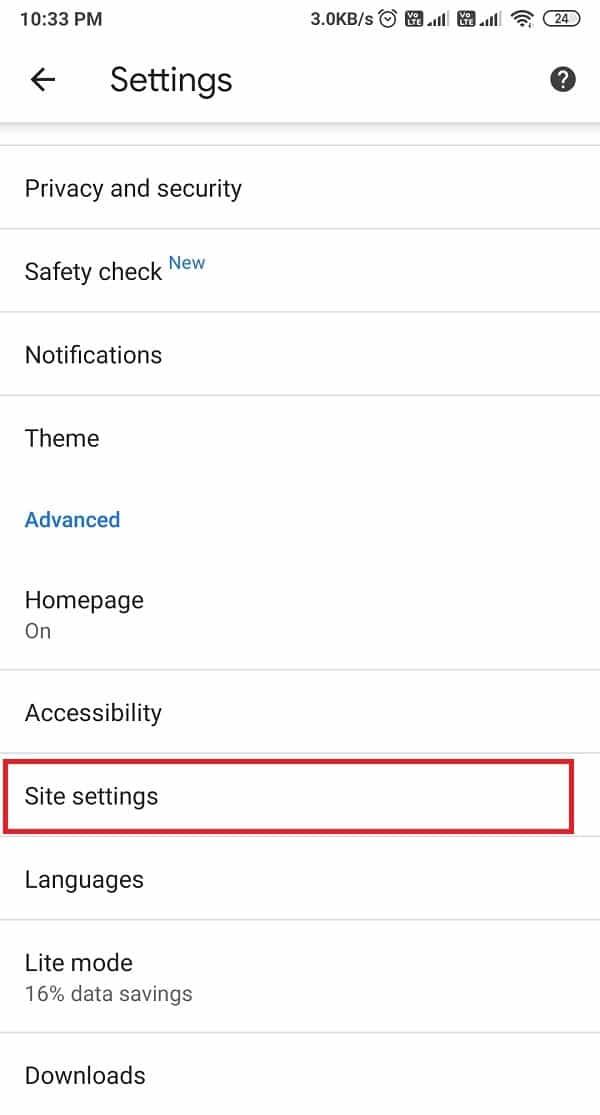
5. 現在,轉到“彈出窗口和重定向”。
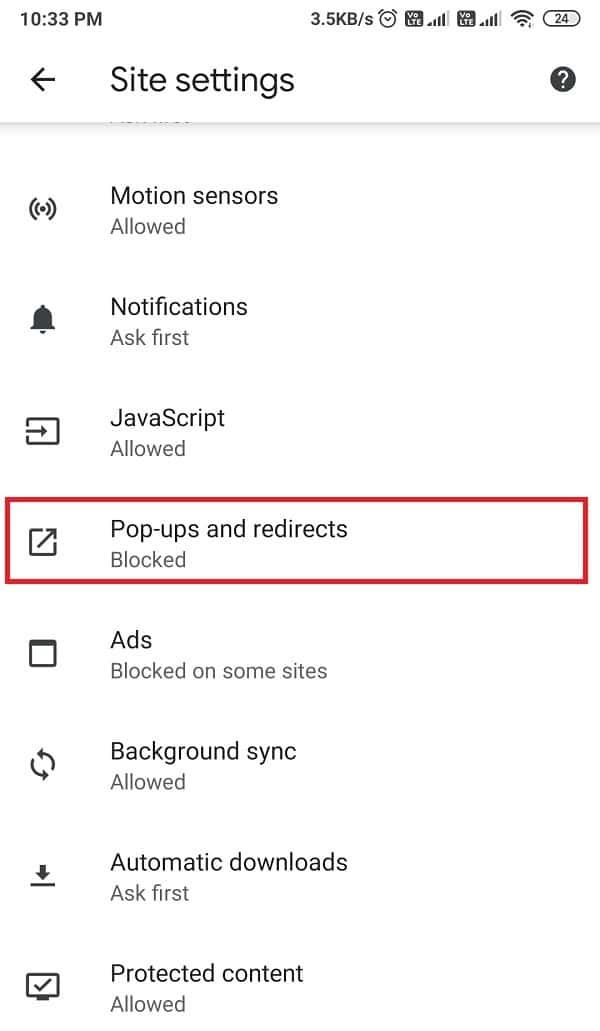
6.關閉“彈出窗口和重定向”功能的開關。
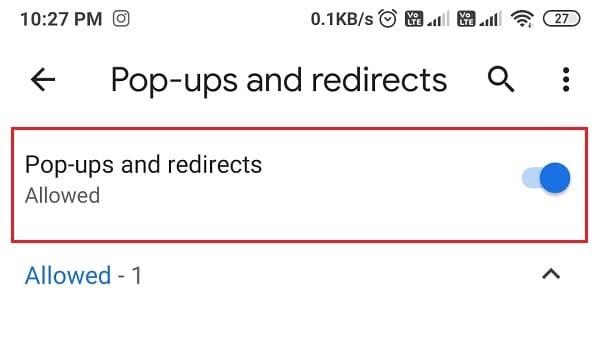
7. 返回站點設置部分並轉到廣告部分。最後,關閉廣告的開關。
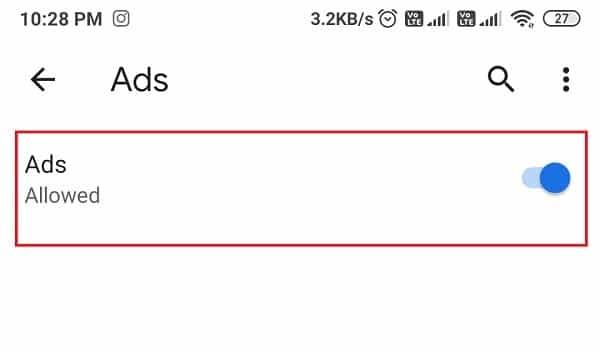
就是這樣; 當您關閉這兩個功能的開關時,您將不會在 Google Chrome 上收到更多廣告,也不會破壞您的瀏覽體驗。
Android 用戶可以使用某些應用程序來阻止設備上的彈出式廣告。我們列出了一些用於阻止彈出式廣告、視頻廣告、橫幅廣告和其他類型廣告的最佳第三方工具。所有這些應用程序都可以在Google Play 商店中輕鬆獲得。
1. 廣告衛士
AdGuard是阻止 Android 設備上不必要的應用程序的最佳應用程序之一。您可以在Google Play 商店中輕鬆找到此應用程序。此應用程序為您提供高級訂閱,為您提供阻止廣告的付費功能。由於 Google 瀏覽器會阻止這些應用程序或工具阻止其廣告,因此您必須從 Adguard 網站下載此應用程序的完整版本。Play 商店中提供的應用程序版本可以幫助您擺脫來自 Yandex 瀏覽器和三星互聯網瀏覽器的廣告。
2. Adblock 加
Adblock plus是另一個這樣的應用程序,它允許您阻止來自您設備的廣告,包括來自應用程序和遊戲的廣告。Adblock Plus 是一個開源應用程序,您可以從瀏覽器安裝它,因為您想安裝該應用程序的 APK 文件,而不是從 Google Play 商店安裝它。但是,在您的 Android 設備上安裝此應用程序之前,您必須授予安裝來自未知來源的應用程序的權限。為此,請前往設置>應用程序>定位未知來源選項。因此,如果您不知道 如何去除 Android 手機上的廣告,Adblock plus 是您的絕佳解決方案。
3. 廣告攔截
Adblock 是一款非常棒的應用程序,它可以幫助您阻止應用程序在 Chrome、Opera、Firefox、UC 等多種瀏覽器上的彈出廣告、橫幅廣告、全屏廣告。您可以在 Google 上輕鬆找到此應用程序應用商店。您可以查看有關如何使用 Adblock在 Android 手機上屏蔽廣告的步驟 。
1. 前往Google Play 商店並在您的設備上安裝Adblock。
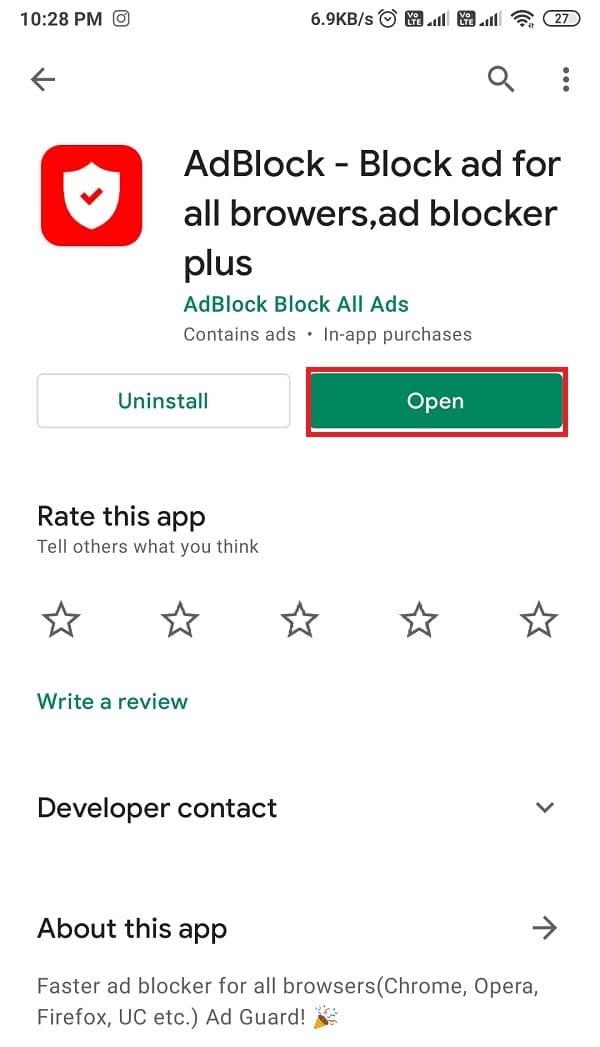
2.啟動應用程序並點擊Chrome 旁邊的三條水平線以啟動 Google Chrome 配置過程。
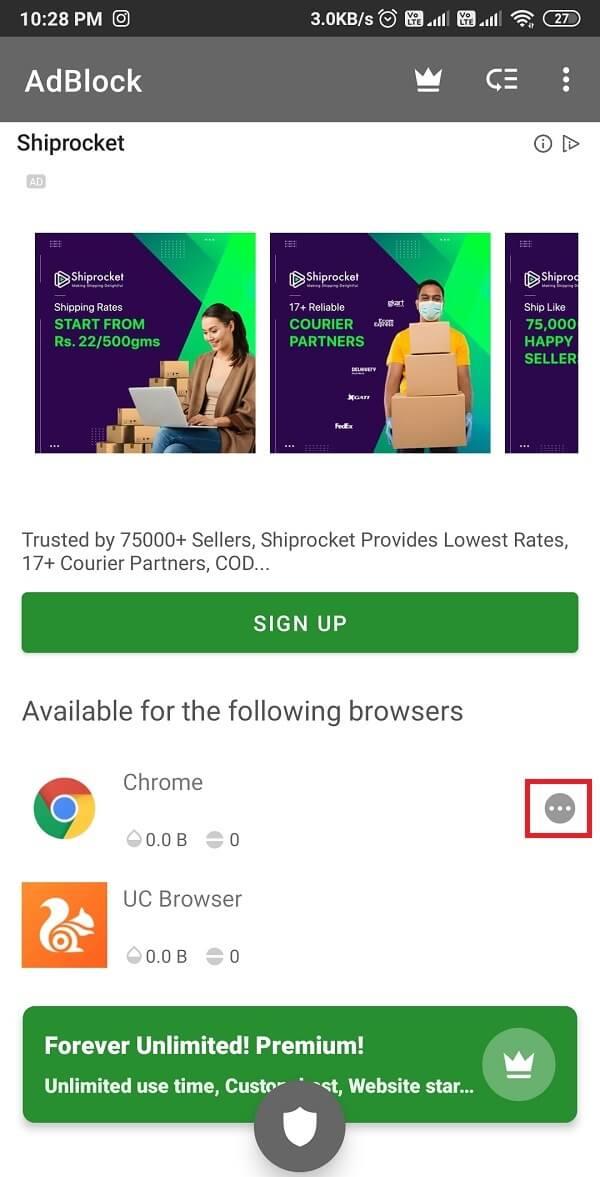
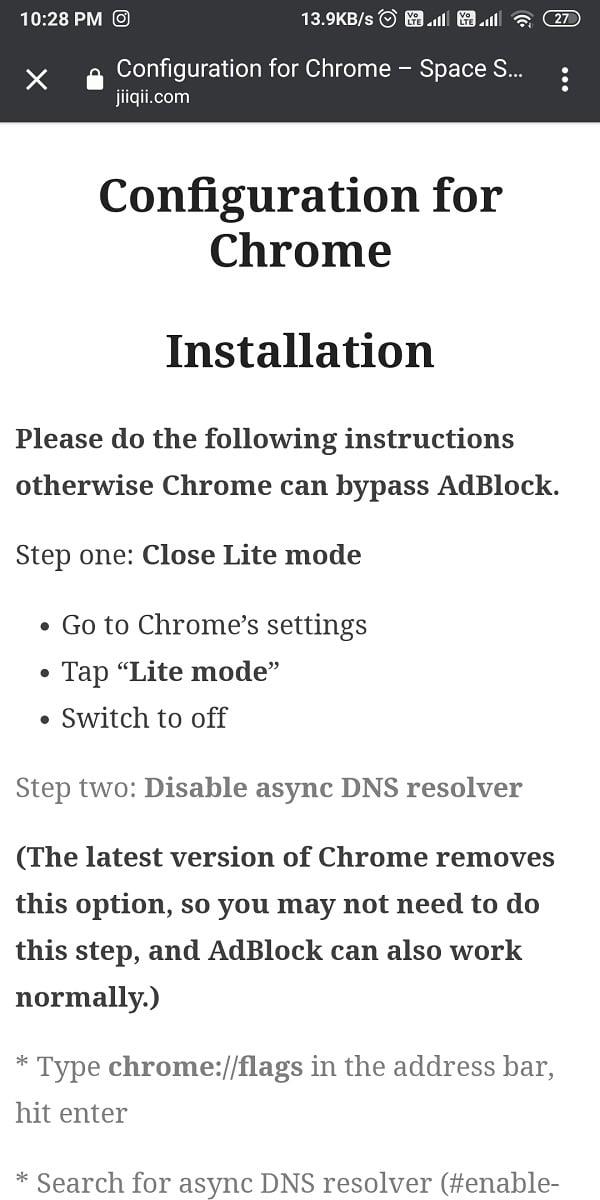
3.最後,完成整個過程後,您可以重新啟動瀏覽器,應用程序將為您屏蔽廣告。
Google Chrome 上的 Lite 模式使用更少的數據並提供快速瀏覽,而不會出現任何不需要的彈出廣告。此模式也稱為數據保護模式,可幫助您在瀏覽網頁時避開煩人的惡意網站和廣告。您可以檢查以下步驟以在 Google上使用 Lite 模式停止 Android 上的彈出式廣告 :
1. 前往谷歌瀏覽器。
2. 點擊屏幕右上角的三個垂直點。
3. 進入設置。

4. 向下滾動並點擊精簡模式。
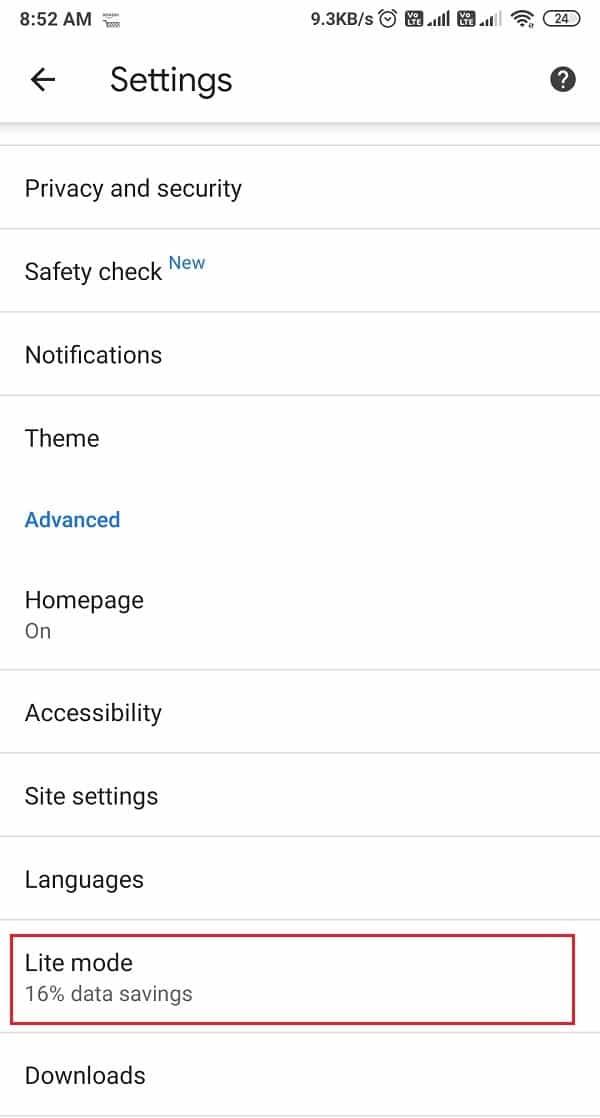
5. 最後,打開Lite 模式的開關。
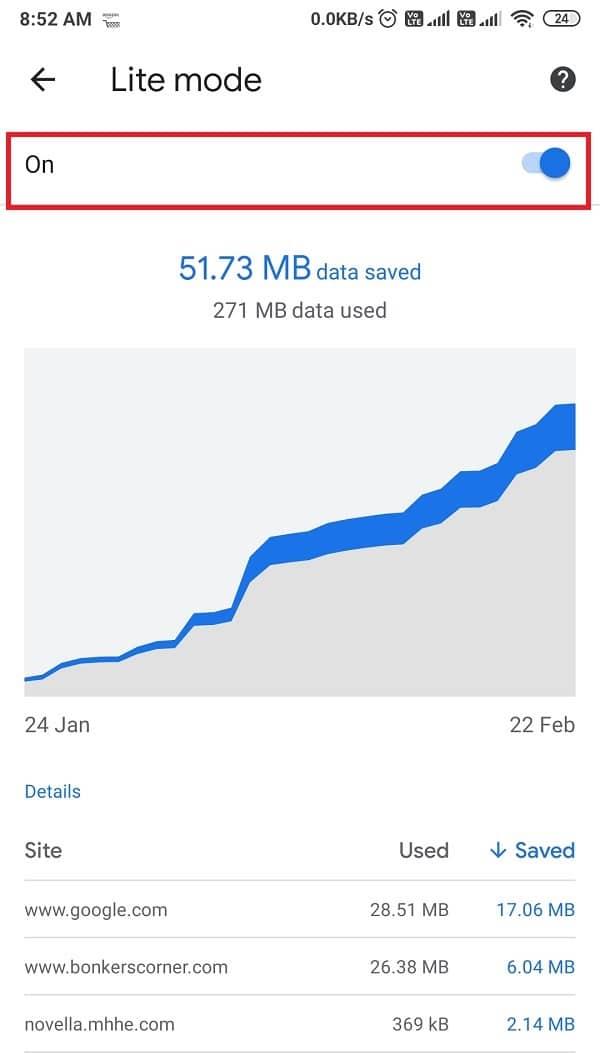
另請閱讀: 17 款適用於 Android 的最佳 Adblock 瀏覽器
您可能會從設備上的隨機網站接收推送通知 - 您在鎖定屏幕上看到的通知。但是,您始終可以在 Chrome 上禁用這些通知。
1.在您的 Android 設備上啟動 Google Chrome。
2. 點擊屏幕右上角的三個垂直點。
3. 點擊設置。

4. 點擊“站點設置”。
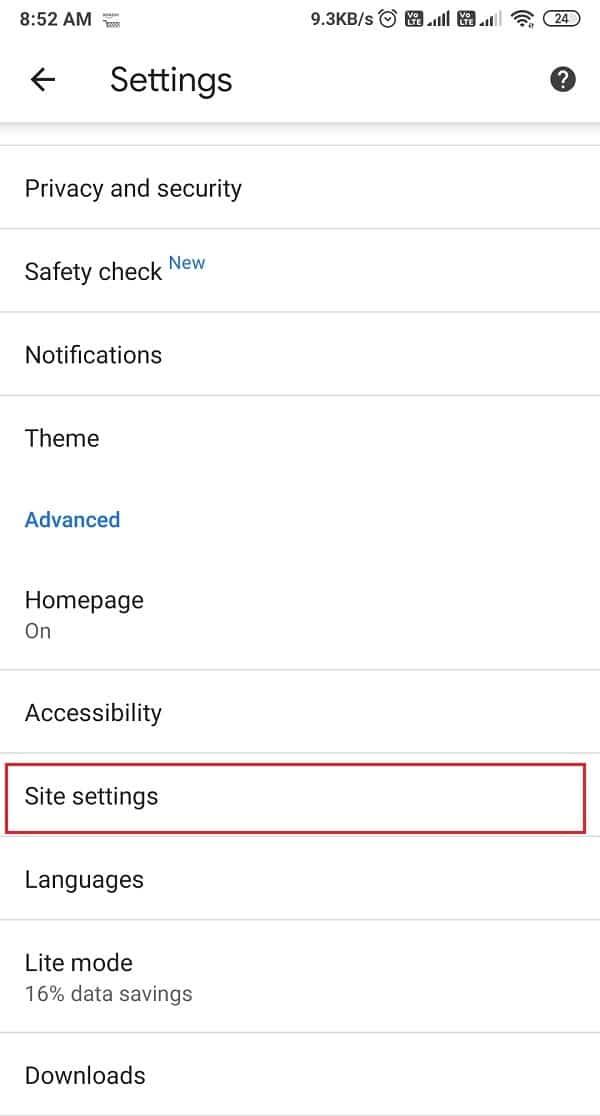
5. 轉到通知部分。
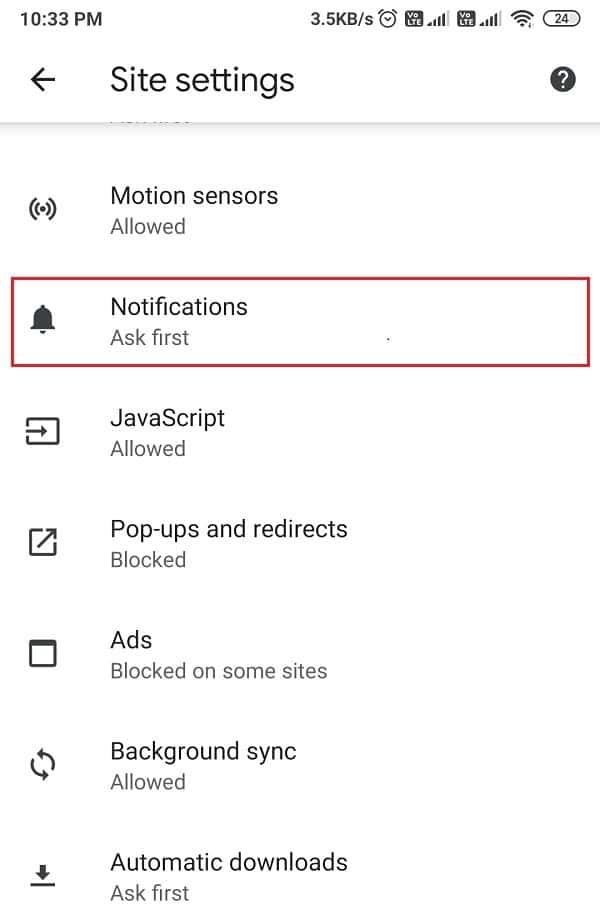
6. 最後,關閉Notification的開關。
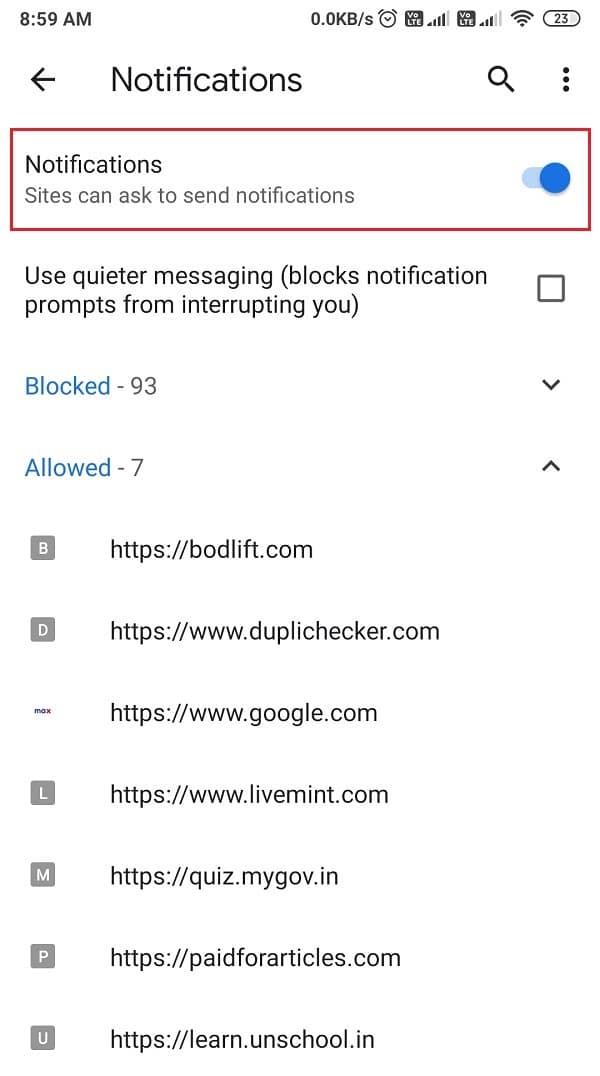
就是這樣; 當您在 Google Chrome 上關閉通知時,您將不會在您的設備上收到任何推送通知。
如果您仍然不知道如何在您的 Android 手機上屏蔽廣告,那麼您可以在您的 Google 帳戶中關閉廣告個性化。您的 Android 設備會與您的 Google 帳戶同步,並根據您在網絡上搜索的信息在瀏覽器上向您展示個性化廣告。您可以按照以下步驟禁用廣告個性化:
1.在台式機或筆記本電腦上打開Google Chrome。
2. 點擊屏幕右上角的三個垂直點,然後轉到設置。

3. 點擊管理您的 Google 帳戶。
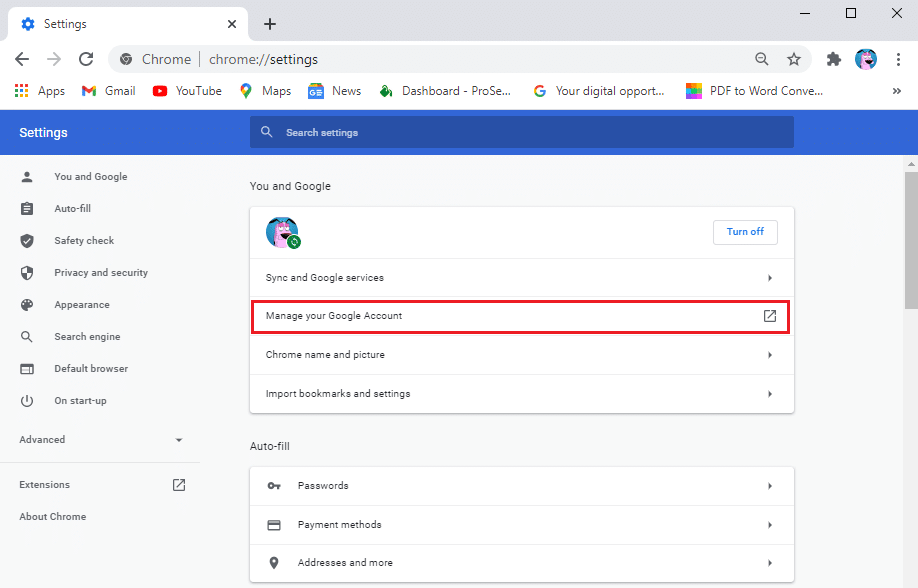
4. 現在,轉到隱私和個性化。
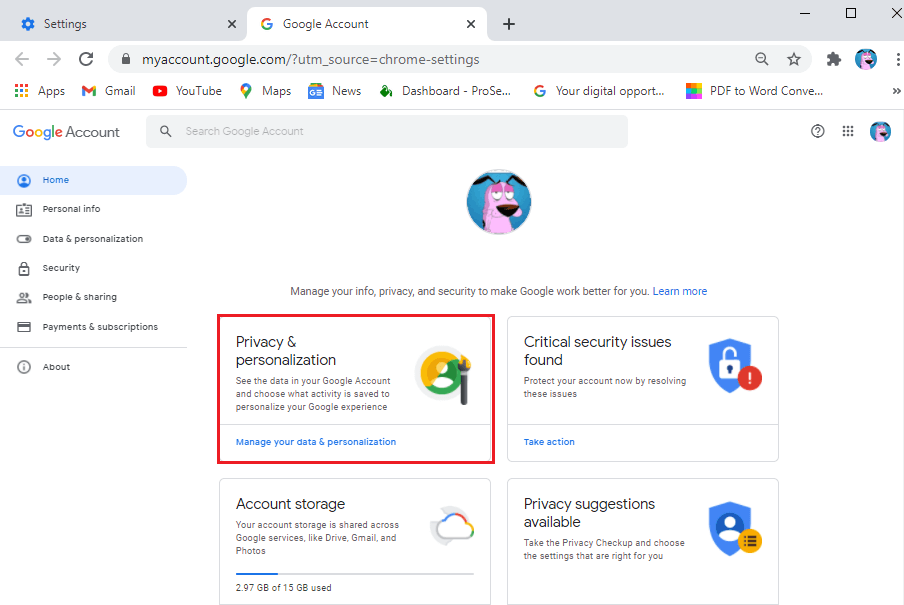
5. 向下滾動並點擊廣告個性化。
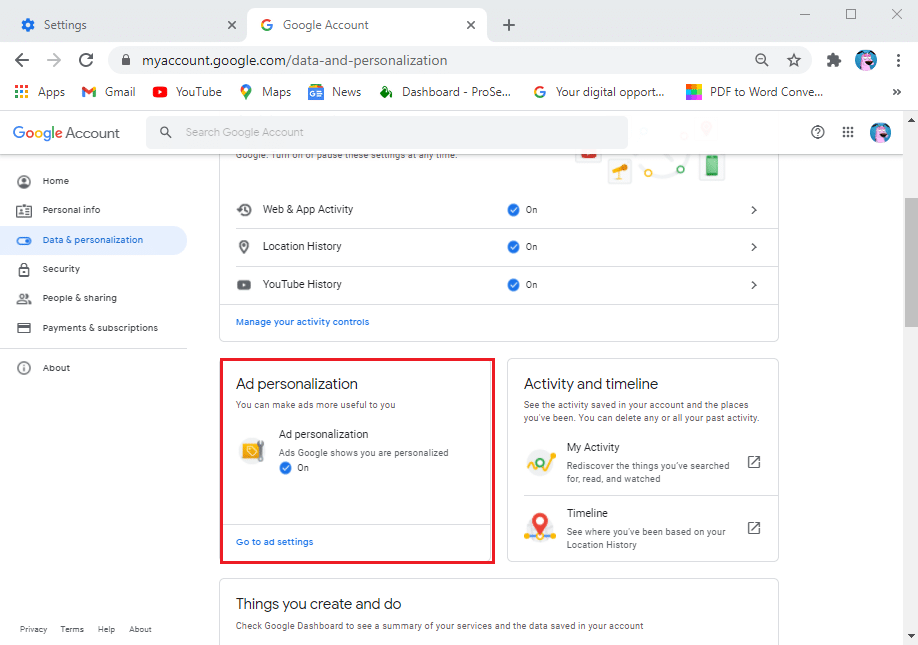
6. 最後,關閉廣告個性化的開關。
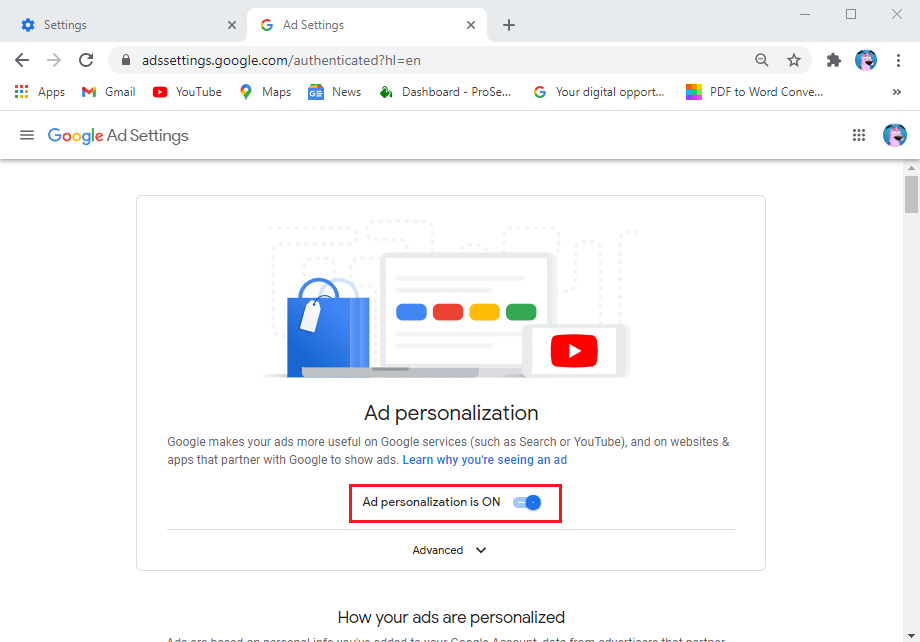
或者,您也可以從您的設備設置中禁用廣告個性化:
1. 前往Android 手機上的設置。
2. 向下滾動並點按Google。
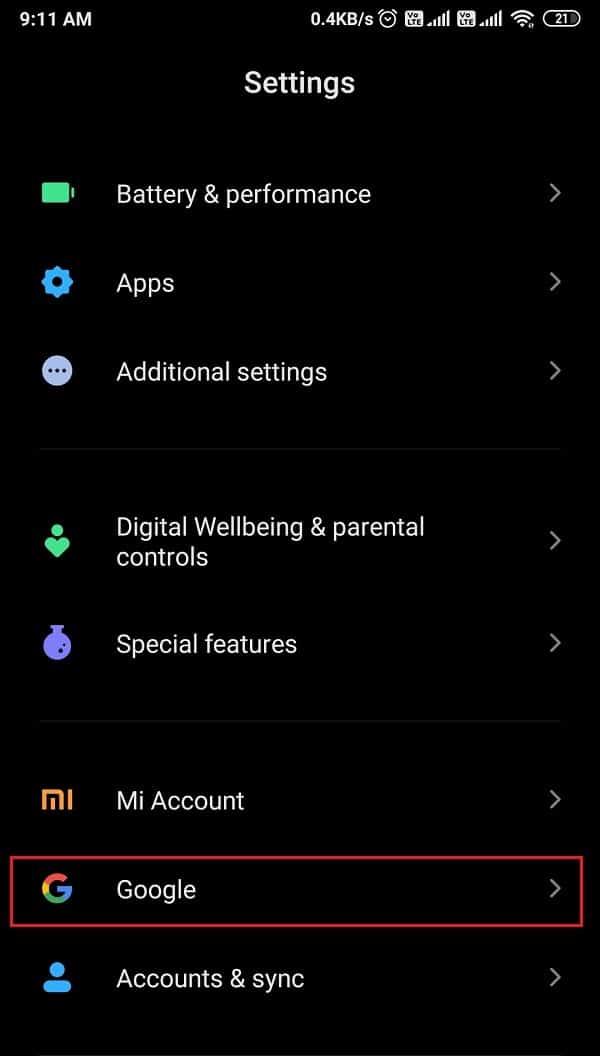
3. 找到並打開廣告部分。
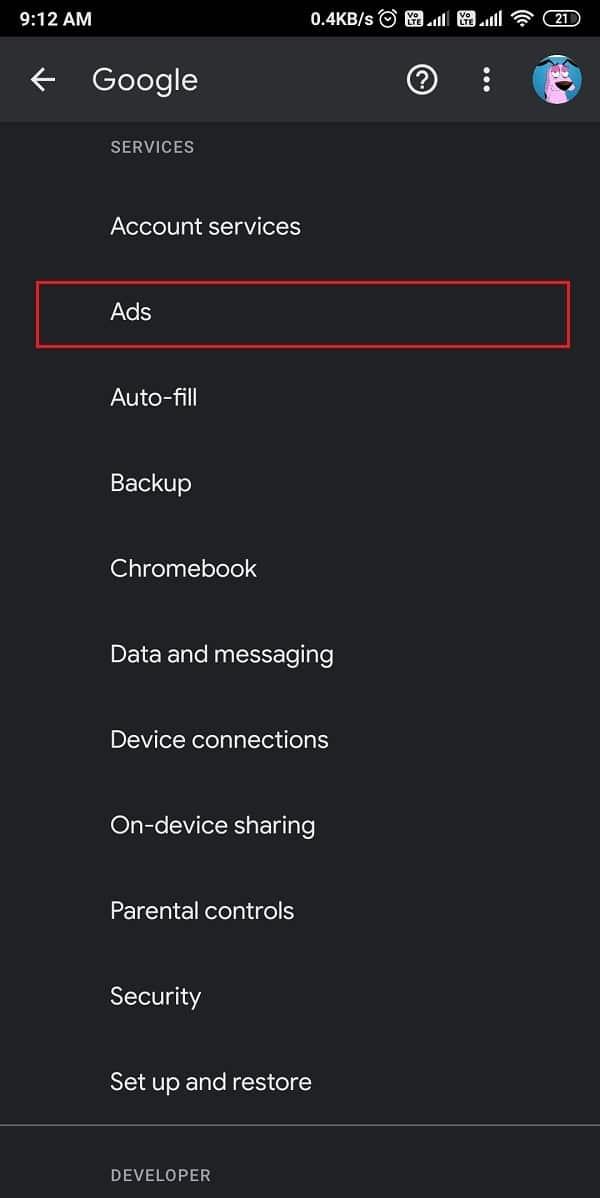
4. 最後,關閉選擇退出廣告個性化的開關。
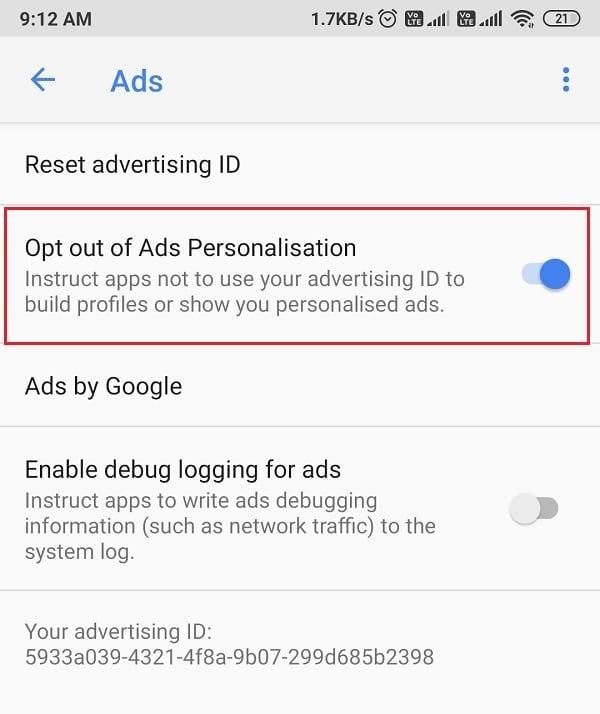
如果您不知道是哪個應用程序導致了彈出式廣告,您可以卸載帶有煩人彈出窗口、橫幅廣告或全屏廣告的應用程序以阻止 Android 上的彈出式廣告。因此,在這種情況下,您可以安裝一個廣告檢測器應用程序,它可以快速識別您設備上負責彈出廣告的應用程序。您可以通過 simpleThedeveloper 從 Google Play 商店輕鬆找到“廣告檢測器和 Airpush 檢測器”。使用此應用程序,您可以輕鬆檢測設備上的廣告軟件應用程序。
常見問題 (FAQ)
一季度。如何在 Android 上完全屏蔽廣告?
要完全阻止您的 Android 設備上的廣告,您可以使用 Adblocker 應用程序,只需點擊一下即可阻止所有彈出式廣告、橫幅廣告等。另一種方法是禁用 Google Chrome 上的彈出廣告選項。為此,打開Chrome > 設置 > 站點設置 > 彈出窗口和重定向,您可以在其中輕鬆禁用該選項。但是,如果您的設備上有第三方應用負責煩人的廣告,您可以卸載該特定應用。
Q2。如何在 Android 上停止彈出廣告?
您可能會在通知面板中看到彈出式廣告。這些彈出式廣告可能來自您的瀏覽器。因此,您可以關閉 Chrome 瀏覽器上的通知選項。為此,請打開Google Chrome > 設置 > 站點設置 > 通知。從通知中,您可以輕鬆禁用停止接收推送通知的選項。
受到推崇的:
我們希望本指南對您有所幫助,並且您能夠擺脫 Android 手機上的廣告。如果您對本文仍有任何疑問,請隨時在評論部分提問。
在本文中,我們將指導您如何在硬碟發生故障時重新造訪硬碟。讓我們一起來看看吧!
乍一看,AirPods 和其他真無線耳機沒什麼兩樣。但當一些鮮為人知的功能被發現後,一切都改變了。
蘋果推出了 iOS 26,這是一個重大更新,具有全新的磨砂玻璃設計、更聰明的體驗以及對熟悉應用程式的改進。
學生需要一台特定類型的筆記型電腦來學習。它不僅要性能強大,能夠出色地完成所選專業,還要小巧輕便,方便全天攜帶。
在 Windows 10 中新增印表機很簡單,儘管有線設備的過程與無線設備的過程不同。
眾所周知,RAM 是電腦中非常重要的硬體部件,它充當處理資料的內存,並且是決定筆記型電腦或 PC 速度的關鍵因素。在下面的文章中,WebTech360 將向您介紹一些在 Windows 上使用軟體檢查 RAM 錯誤的方法。
智慧電視確實風靡全球。憑藉如此多的強大功能和互聯網連接,科技改變了我們觀看電視的方式。
冰箱是家庭中常見的家用電器。冰箱通常有 2 個隔間,冷藏室寬敞,並且每次使用者打開時都會自動亮燈,而冷凍室狹窄且沒有燈。
除了路由器、頻寬和乾擾之外,Wi-Fi 網路還受到許多因素的影響,但也有一些智慧的方法可以增強您的網路效能。
如果您想在手機上恢復穩定的 iOS 16,這裡是卸載 iOS 17 並從 iOS 17 降級到 16 的基本指南。
酸奶是一種美妙的食物。每天吃優格好嗎?每天吃酸奶,你的身體會發生怎樣的變化?讓我們一起來了解一下吧!
本文討論了最有營養的米種類以及如何最大限度地發揮所選米的健康益處。
制定睡眠時間表和就寢習慣、更改鬧鐘以及調整飲食都是可以幫助您睡得更好、早上準時起床的一些措施。
請租用! Landlord Sim 是一款適用於 iOS 和 Android 的模擬手機遊戲。您將扮演一個公寓大樓的房東,開始出租公寓,目標是升級公寓的內部並為租戶做好準備。
取得浴室塔防 Roblox 遊戲代碼並兌換令人興奮的獎勵。它們將幫助您升級或解鎖具有更高傷害的塔。













